Cara Membuka Menu Pengaturan Ponsel Android
Diterbitkan: 2022-04-06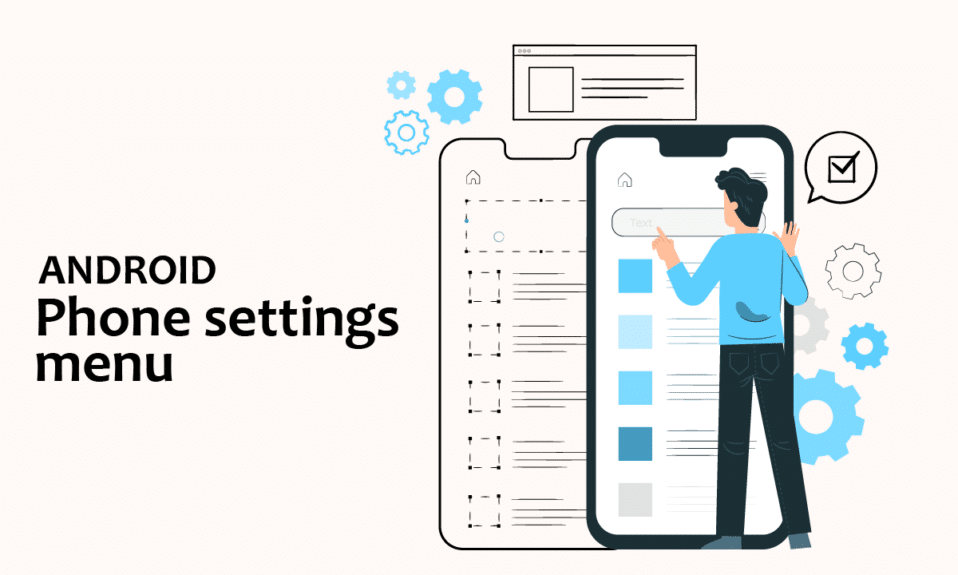
Ponsel telah menjadi bagian integral dari kehidupan semua orang karena beragam fitur yang tersedia. Namun, menggunakannya setiap hari juga dapat menyebabkan masalah tertentu dan seperti yang kita sesuaikan dalam kehidupan sehari-hari. Untuk mengatur masalah ponsel yang terbaik yang bisa kita lakukan adalah menggunakan Setting. Pengaturan tersedia di setiap perangkat android untuk meringankan masalah kami dan membantu kami menyesuaikan ponsel kami dengan cara terbaik. Hari ini di artikel ini kita akan berbicara tentang menu pengaturan ponsel android bersama dengan pengaturan aplikasi terbuka Android. Jadi, lanjutkan membaca artikel karena kami memiliki beberapa pengaturan umum, beberapa khusus untuk aplikasi, dan beberapa pengaturan lain-lain.
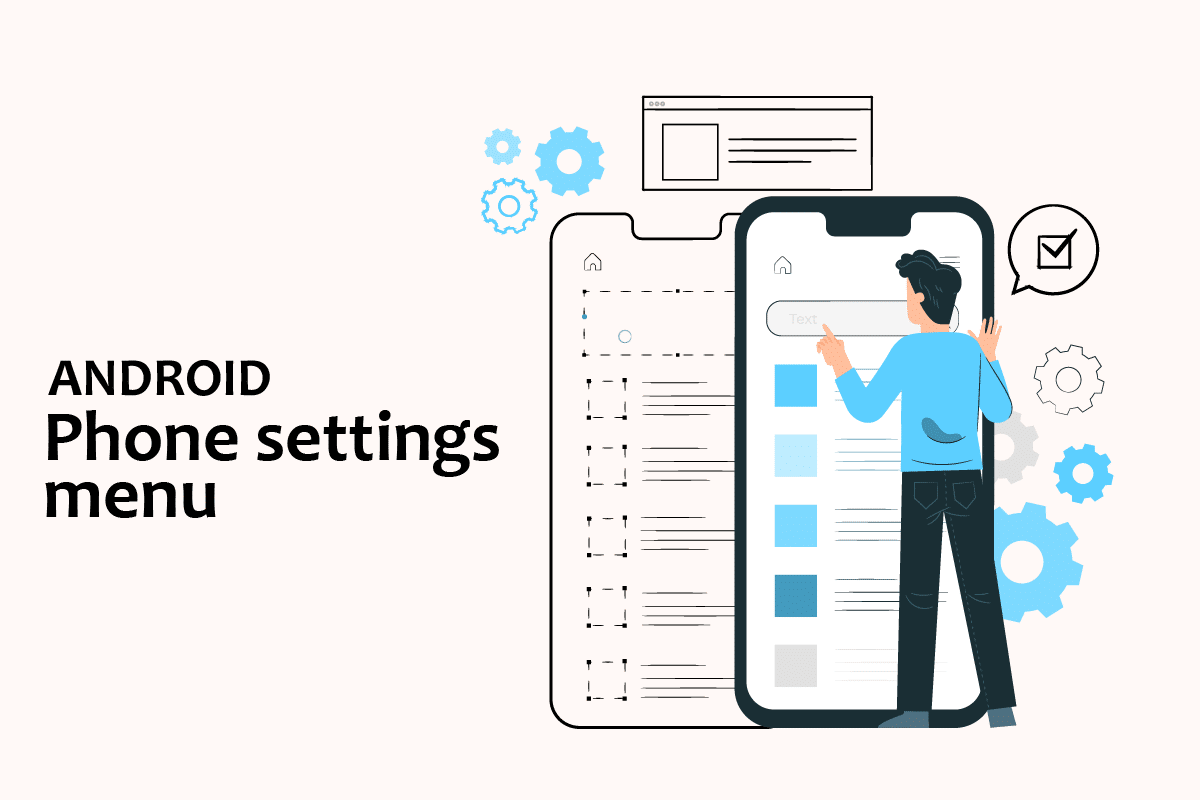
Isi
- Cara Membuka Menu Pengaturan Ponsel Android
- Cara Membuka Pengaturan Umum
- Metode 1: Melalui Bilah Pemberitahuan
- Metode 2: Melalui Laci Aplikasi
- Metode 3: Unduh Aplikasi Pengaturan Pihak Ketiga
- Cara Mengubah Pengaturan Android Lainnya
- Metode 1: Ubah Pengaturan Kecerahan
- Metode 2: Buka Pengaturan Google
- Metode 3: Ubah Pengaturan Privasi
- Metode 4: Ubah Layar Kunci
- Metode 5: Ubah Pengaturan Keyboard
- Metode 6: Aktifkan Opsi Pengembang
- Metode 7: Ubah Pengaturan Aplikasi Default
- Metode 8: Kurangi Penggunaan Data
- Metode 9: Nonaktifkan Lokasi
Cara Membuka Menu Pengaturan Ponsel Android
Pada artikel ini, kami telah menunjukkan berbagai metode untuk membuka beberapa pengaturan di ponsel Android Anda.
Catatan: Ponsel cerdas tidak memiliki opsi Pengaturan yang sama. Mereka bervariasi dari pabrikan ke pabrikan, jadi periksa pengaturan yang benar sebelum mengubah apa pun. Untuk referensi kami telah menggunakan Samsung Galaxy M21.
Cara Membuka Pengaturan Umum
Anda dapat membuka aplikasi Pengaturan di perangkat Anda melalui berbagai cara. Di bawah ini kami telah menunjukkan semua cara yang mungkin untuk membuka Pengaturan Umum di Android.
Metode 1: Melalui Bilah Pemberitahuan
Cara tercepat untuk menjangkau pengaturan Anda adalah melalui bilah notifikasi. Hanya drop down ke bagian atas layar perangkat android Anda dan Anda dapat dengan mudah melihat pengaturan.
Catatan: Ini hanya berlaku untuk Android versi 4.0 dan di atasnya.
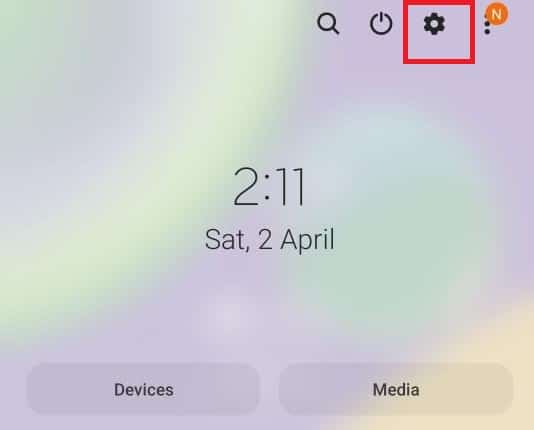
Metode 2: Melalui Laci Aplikasi
Anda dapat mengakses menu pengaturan ponsel android Anda hanya dengan menggesek ke atas bagian bawah perangkat android Anda di mana semua aplikasi Anda disimpan. Di sana Anda akan menemukan pengaturan.
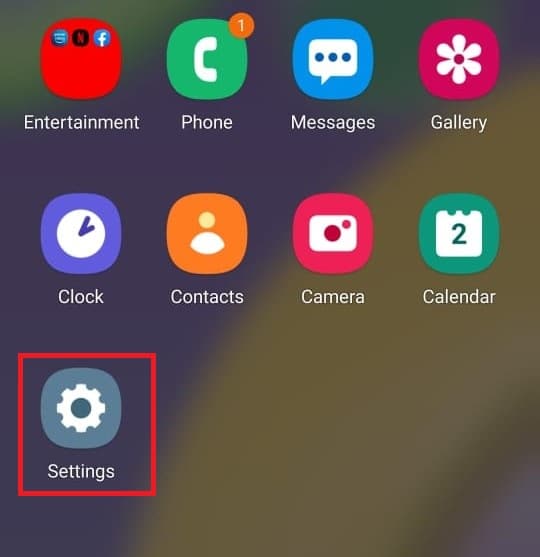
Baca Juga: Perbaiki Sistem Proses Tidak Merespons di Android
Metode 3: Unduh Aplikasi Pengaturan Pihak Ketiga
Aplikasi pengaturan berbeda dari yang sudah disediakan di perangkat android Anda. Aplikasi ini memungkinkan Anda untuk menyesuaikan setiap aplikasi yang Anda gunakan termasuk orientasi, mengubah kecerahan, volume, dan sebagainya. Anda dapat mengunduh aplikasi ini dari play store.
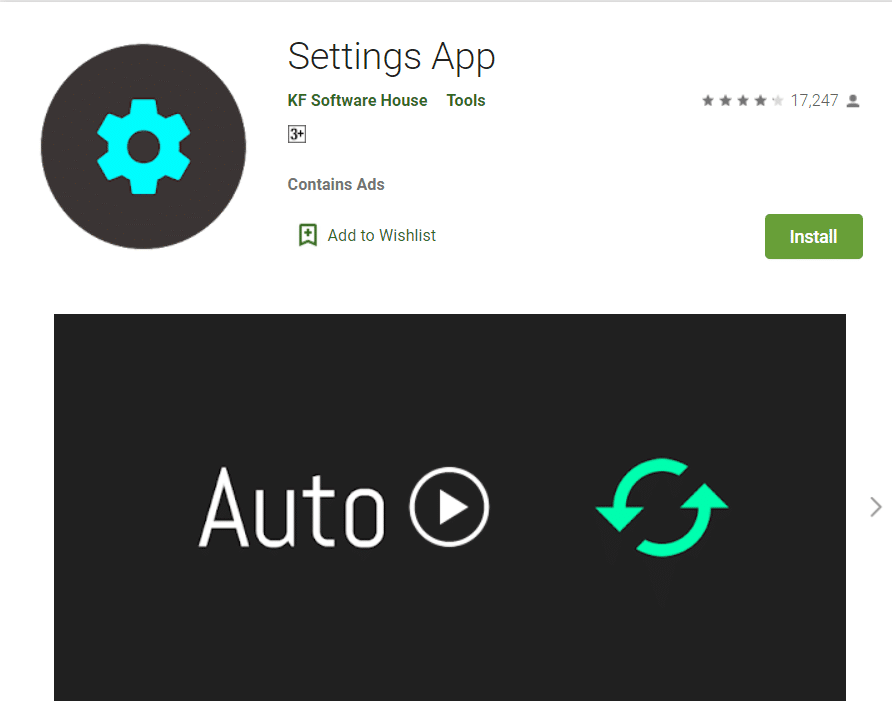
Cara Mengubah Pengaturan Android Lainnya
Berikut adalah langkah-langkah untuk mengubah beberapa pengaturan Android.
Metode 1: Ubah Pengaturan Kecerahan
Jika Anda baru saja membeli perangkat android Anda dan Anda ingin menyesuaikan kecerahan layar Anda. Ikuti langkah-langkah di bawah ini untuk menyesuaikan pengaturan:
1. Buka Pengaturan.
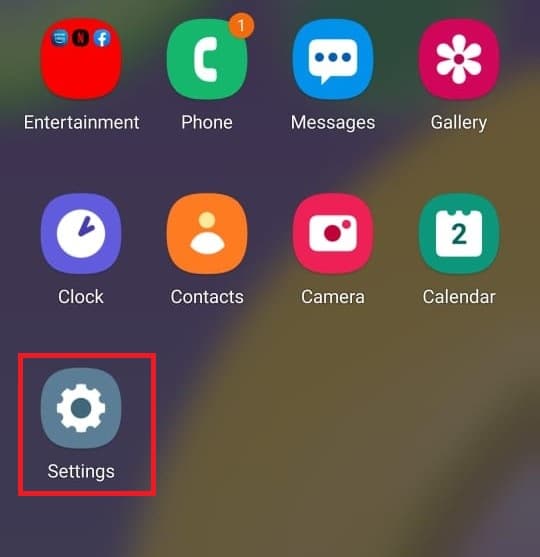
2. Ketuk Tampilan .
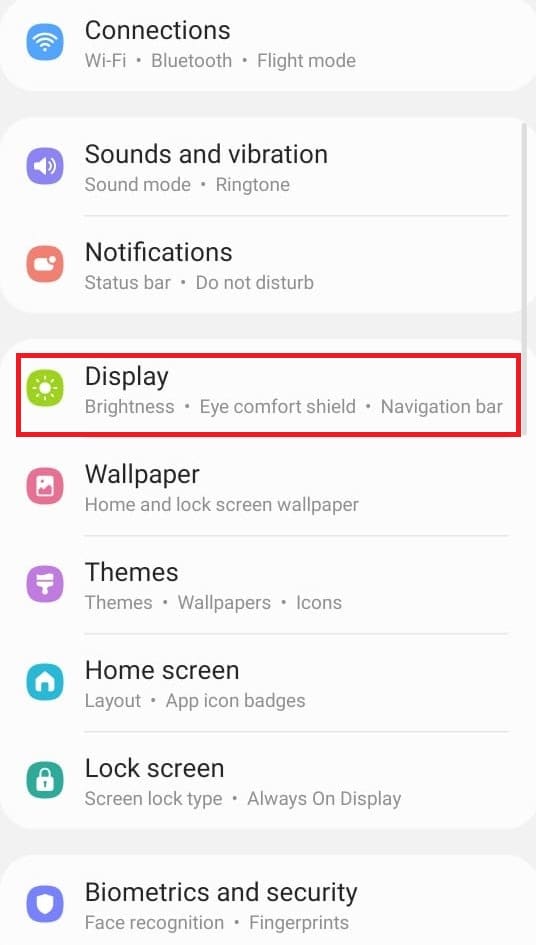
3. Sesuaikan penggeser kecerahan sesuai preferensi Anda.
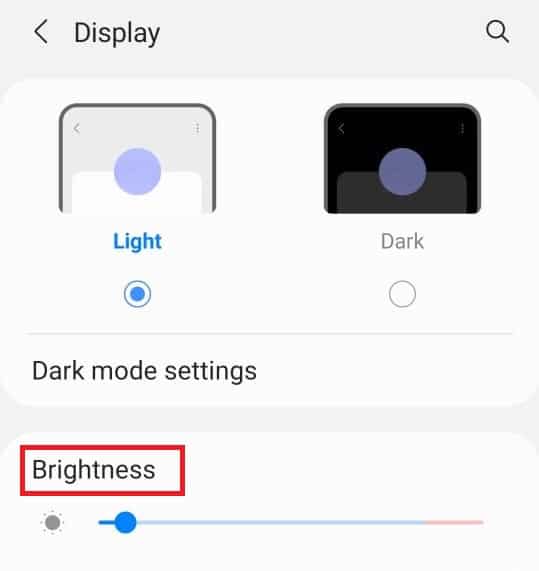
Catatan: Anda dapat langsung menyesuaikan kecerahan layar Anda hanya dengan menjatuhkan bagian atas perangkat android Anda dan menyesuaikan penggeser kecerahan dari sana.
Baca Juga: Kembalikan Aplikasi dan Pengaturan ke ponsel Android baru dari Google Backup
Metode 2: Buka Pengaturan Google
Untuk mengubah pengaturan akun Anda seperti info pribadi, keamanan, dan untuk mencadangkan data Anda. Anda dapat membuka pengaturan telepon dari Google untuk tujuan ini. Ikuti langkah-langkah di bawah ini untuk mengakses pengaturan Google Anda:
1. Buka Pengaturan .
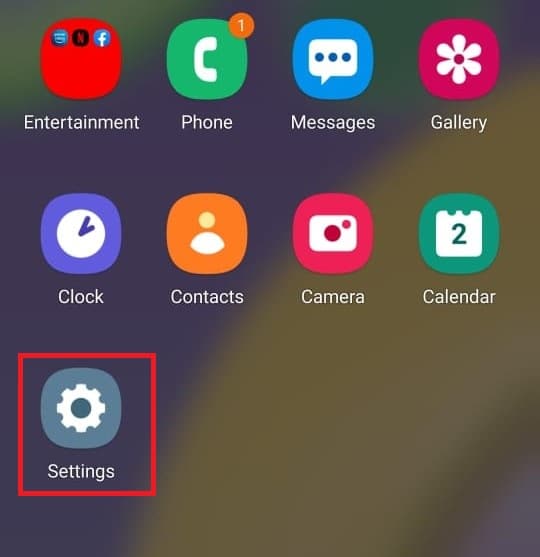
2. Ketuk di Google .
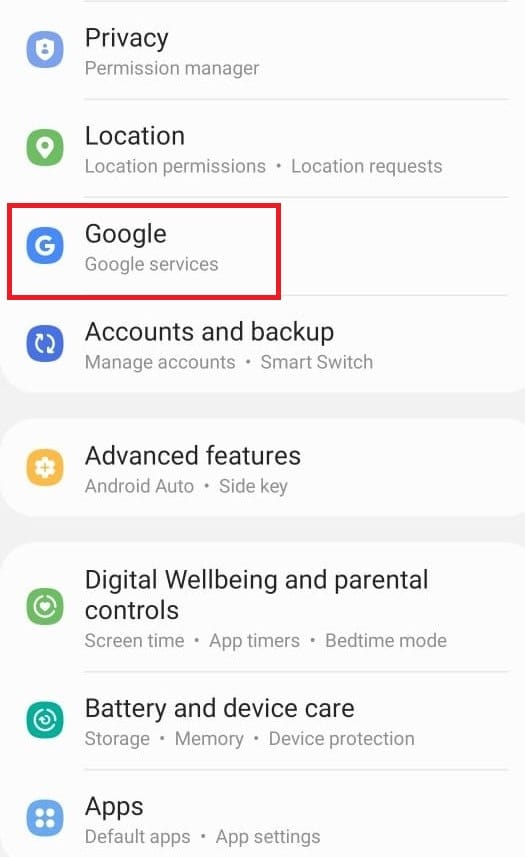
Metode 3: Ubah Pengaturan Privasi
Pengaturan privasi memungkinkan Anda untuk menyisih dari personalisasi Iklan, melihat kontrol aktivitas Anda, dan menyesuaikan aplikasi Anda. Ikuti langkah-langkah di bawah ini untuk mengakses pengaturan privasi Anda:
1. Buka Pengaturan .
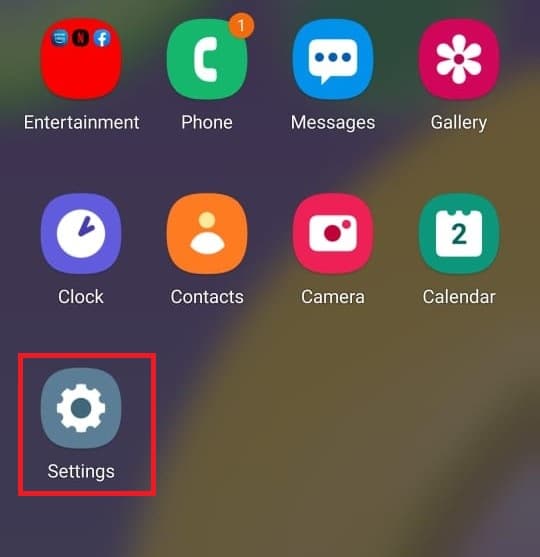
2. Gulir ke bawah dan cari Privasi .
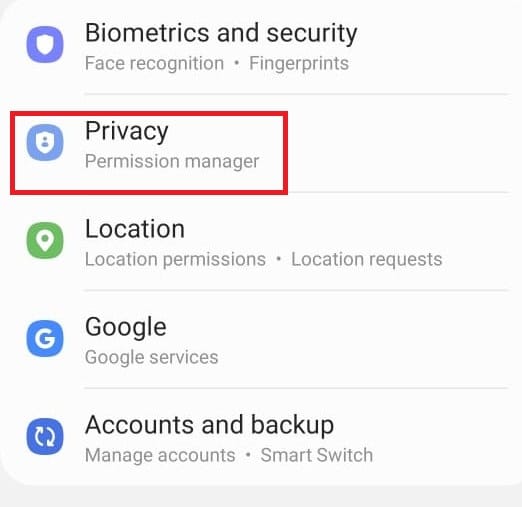
Baca Juga: Cara Memperbaiki Wi-Fi Tidak Berfungsi di Ponsel
Metode 4: Ubah Layar Kunci
Layar kunci memungkinkan kami untuk memberikan privasi dengan tidak memberikan akses kepada pengguna yang tidak berwenang. Jika Anda ingin mengubah kata sandi, pola, atau sidik jari dari layar Anda. Ikuti langkah-langkah di bawah ini untuk melakukannya dari menu pengaturan ponsel Android.
1. Buka Pengaturan .
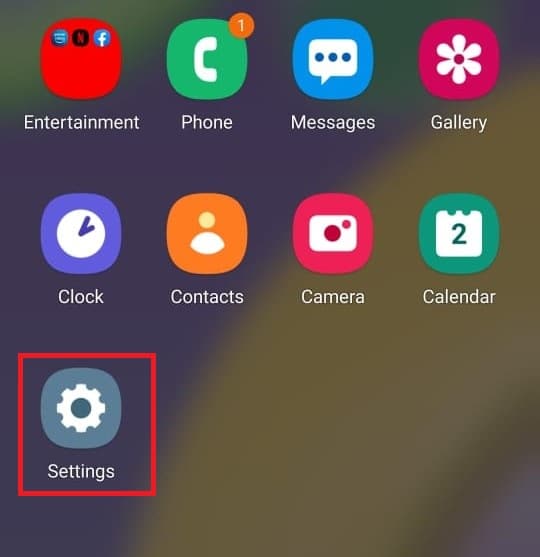
2. Ketuk layar Terkunci .
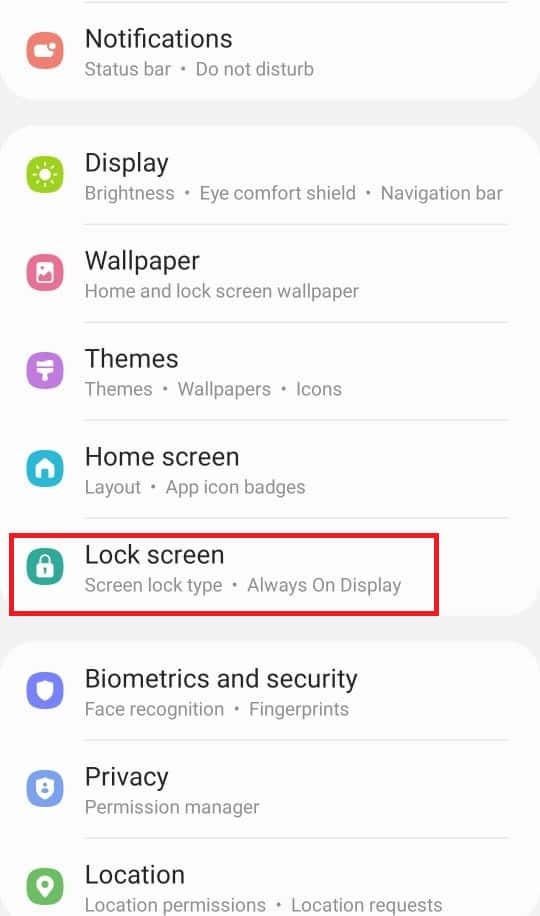
3. Pilih Jenis kunci layar .

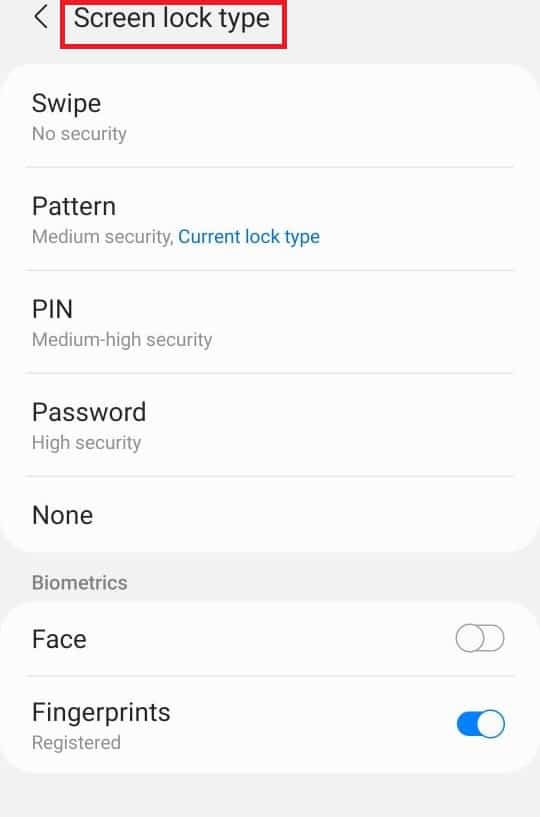
4. Konfirmasikan pola atau kata sandi saat ini yang Anda gunakan.
5. Pilih dari jenis Kunci layar sesuai preferensi Anda.
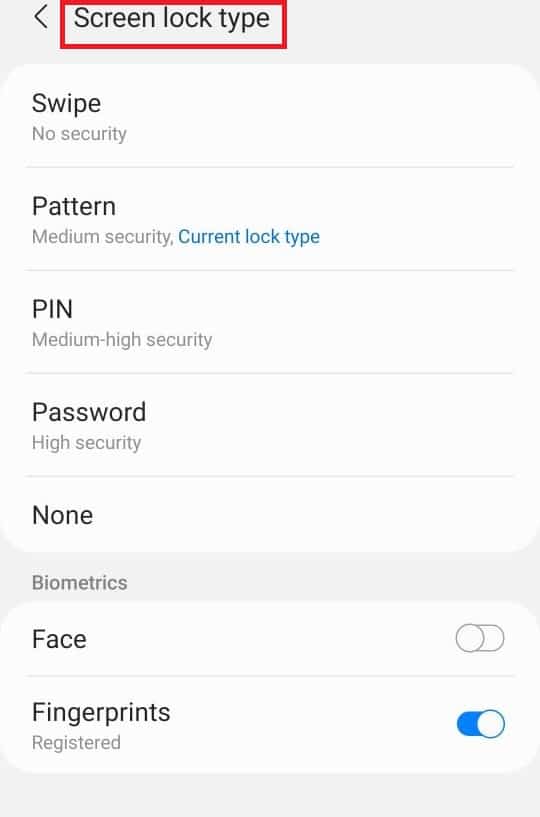
Metode 5: Ubah Pengaturan Keyboard
Jika Anda ingin menyesuaikan keyboard Anda sesuai preferensi Anda seperti mengubah bahasa dan jenis. Ikuti langkah-langkah di bawah ini:
1. Buka Pengaturan .
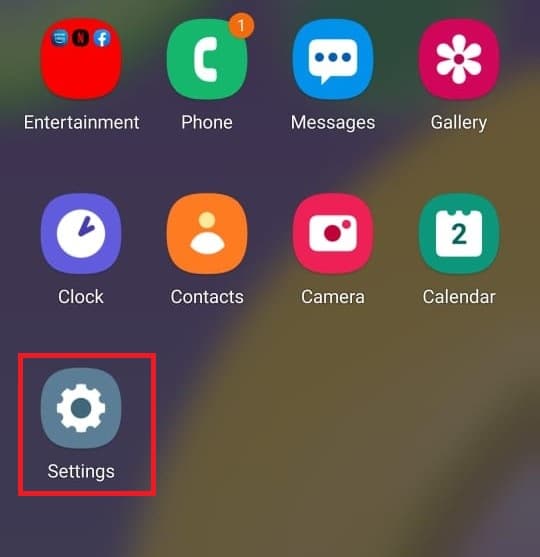
2. Gulir ke bawah dan ketuk Manajemen Umum .
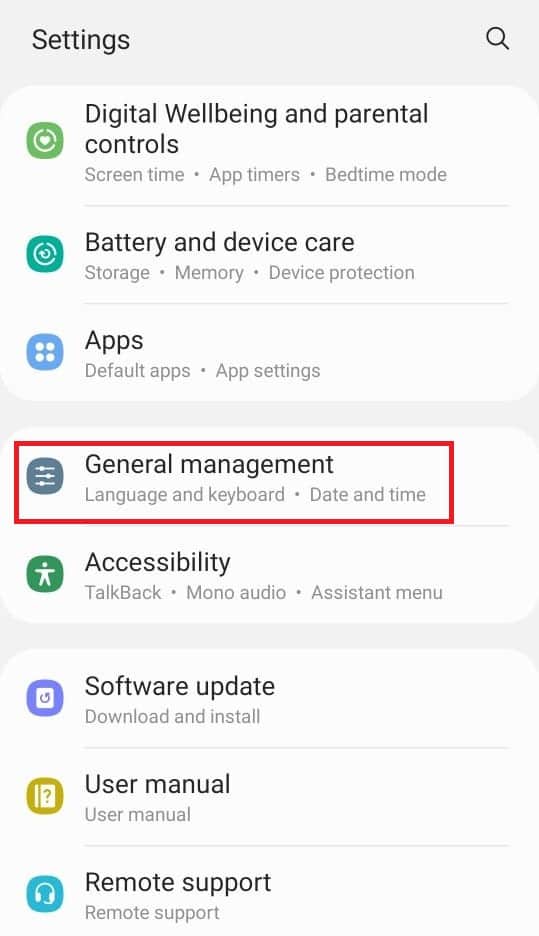
3. Ketuk pengaturan Keyboard Samsung . Jika Anda ingin mengubah bahasa.
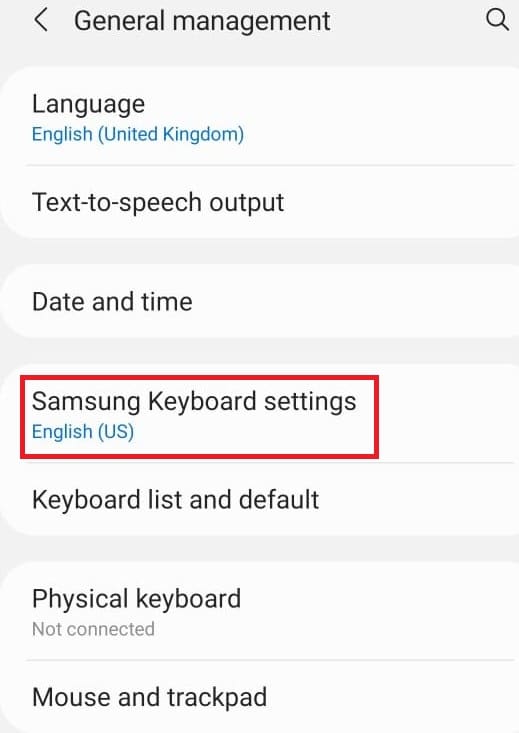
4. Ketuk daftar Keyboard dan default untuk menghentikan koreksi otomatis.
Baca Juga: Cara mencadangkan dan memulihkan pesan teks di Android
Metode 6: Aktifkan Opsi Pengembang
Opsi pengembang memungkinkan pengaturan lebih lanjut terlepas dari apakah Anda ingin menggunakannya atau tidak. Ini memiliki fitur seperti mengubah mode warna gambar, tetap terjaga di mana layar tidak akan pernah tidur saat mengisi daya, dan banyak lagi. Ikuti langkah-langkah di bawah ini untuk mengaktifkannya dari menu pengaturan ponsel Android.
1. Buka Pengaturan .
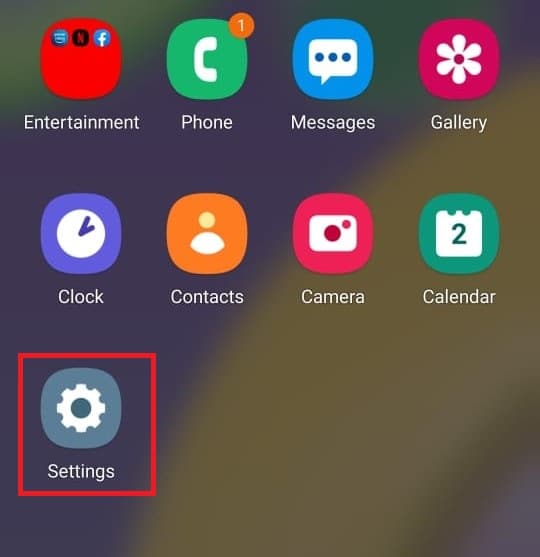
2. Gulir ke bawah dan ketuk Tentang ponsel .
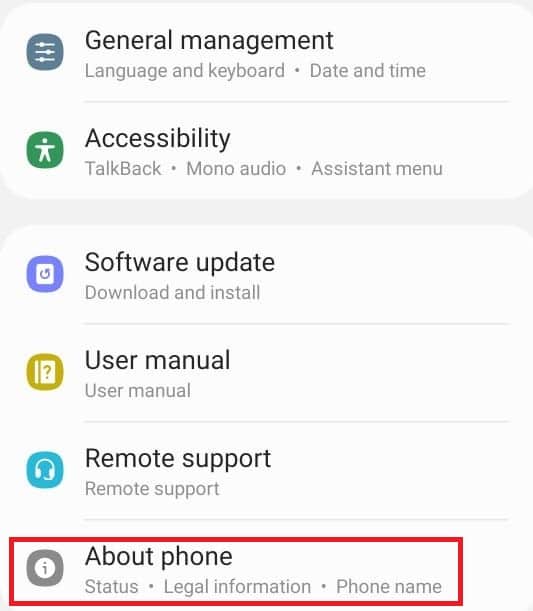
3. Pilih Informasi perangkat lunak .
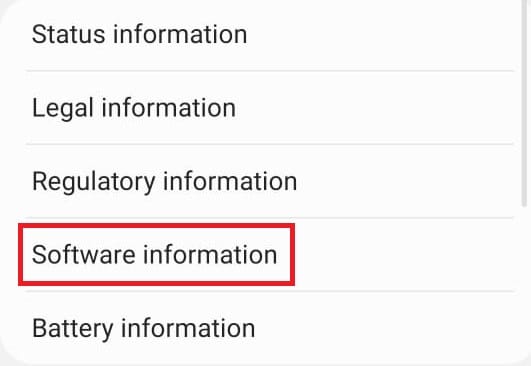
4. Ketuk Build number 7 hingga 8 kali hingga Anda melihat pengumuman yang mengklaim Anda sebagai developer.
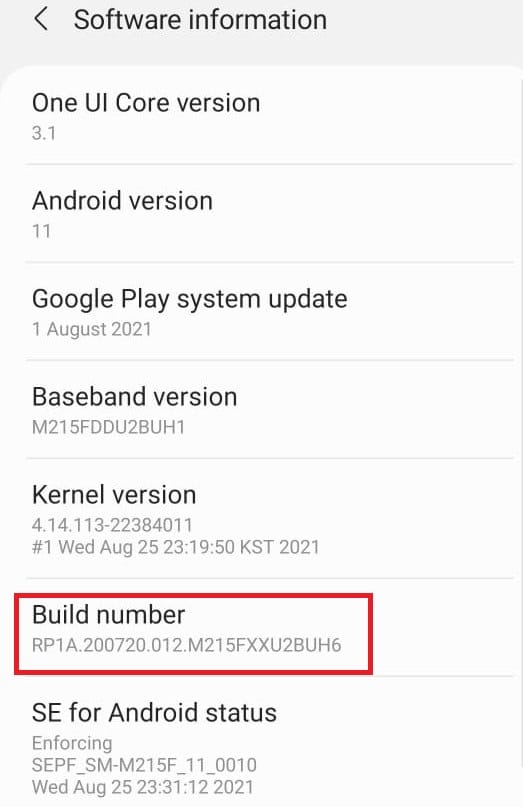
5. Akhirnya ketika Anda menggulir ke bawah pengaturan Anda dapat melihat opsi Pengembang .
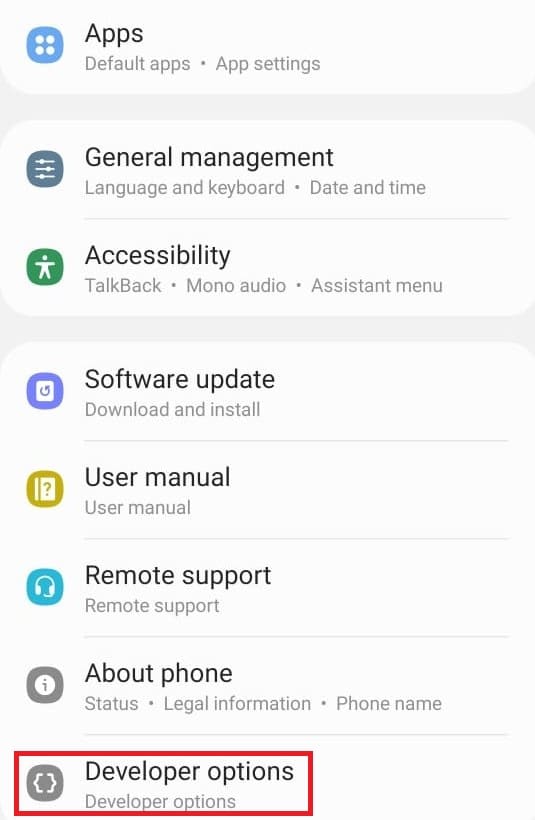
Baca Juga: 15 Aplikasi Wallpaper Animasi Natal Gratis Terbaik untuk Android
Metode 7: Ubah Pengaturan Aplikasi Default
Ada peluncur tertentu di Android Anda untuk fungsi tertentu seperti Pesan untuk SMS. Jika Anda ingin mengubahnya ke beberapa aplikasi lain. Ikuti langkah-langkah di bawah ini untuk membuka pengaturan aplikasi di Android dan mengubah Aplikasi Default.
1. Buka Pengaturan .
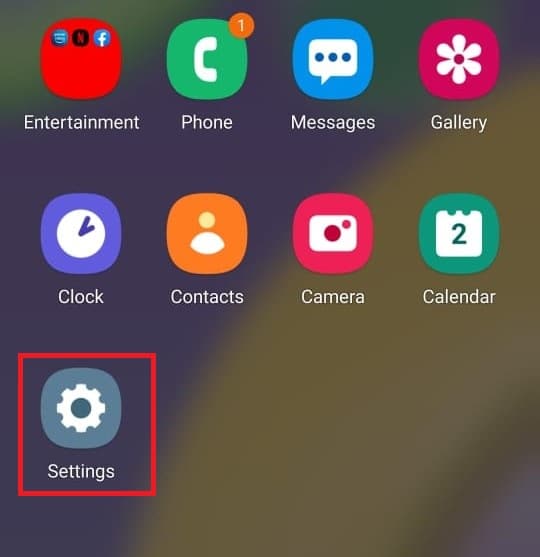
2. Gulir ke bawah dan ketuk Aplikasi .
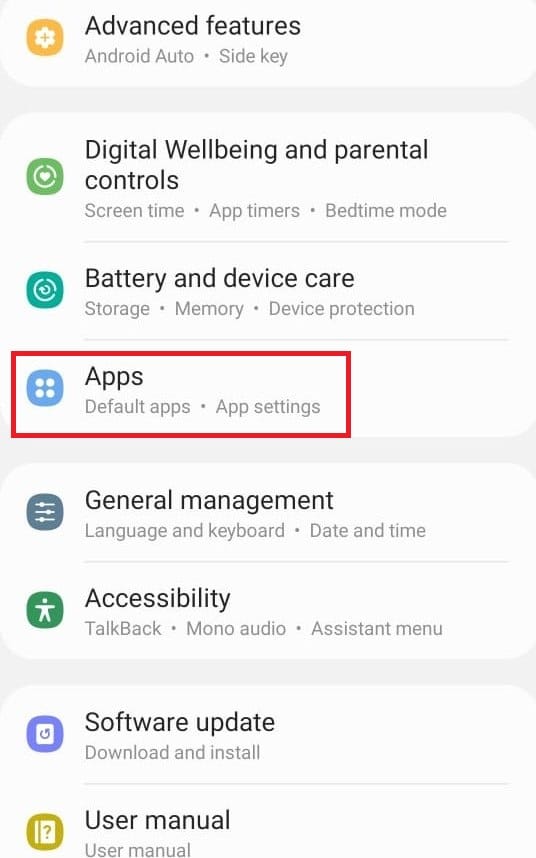
3. Ketuk Pilih aplikasi default .
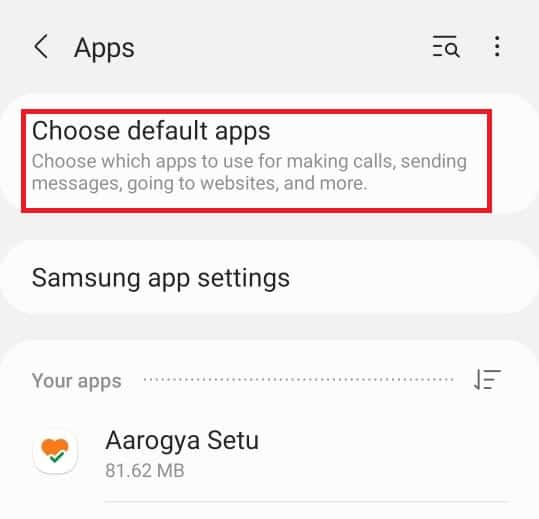
4. Pilih aplikasi default yang ingin Anda ubah.
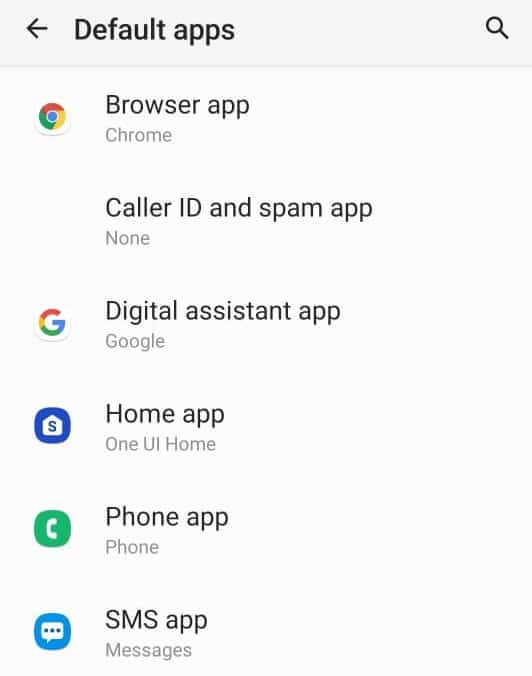
5. Pilih alternatif Anda dari daftar aplikasi.
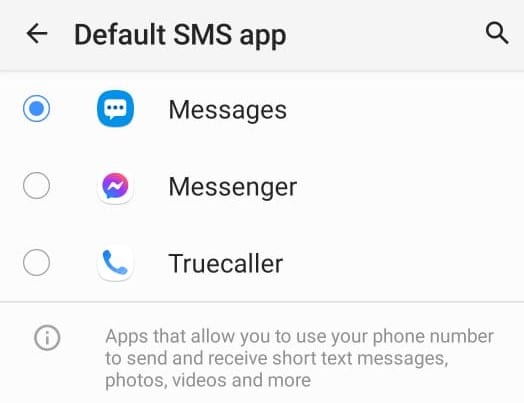
Metode 8: Kurangi Penggunaan Data
Jika Anda tidak menggunakan Wi-Fi untuk internet atau Anda tidak memiliki paket data unlimited. Mengaktifkan penghemat data akan membantu Anda menghemat data. Aplikasi latar belakang yang berjalan di latar belakang menghabiskan data Anda tanpa sepengetahuan Anda. Jadi, mengaktifkan penggunaan data akan membantu Anda menghemat data. Ikuti langkah-langkah untuk mengaktifkannya dari menu pengaturan ponsel Android.
1. Buka Pengaturan .
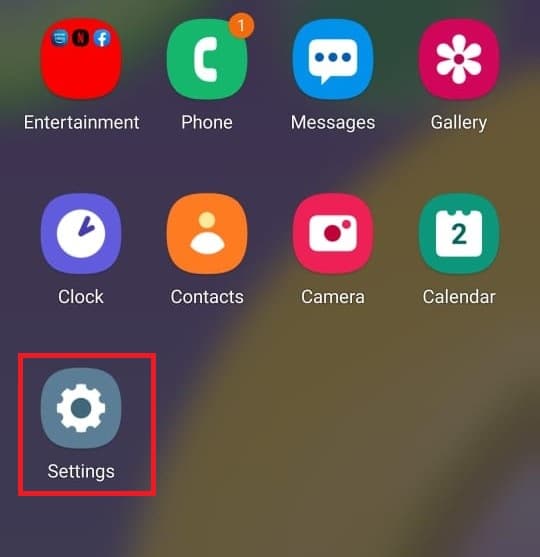
2. Ketuk Koneksi .
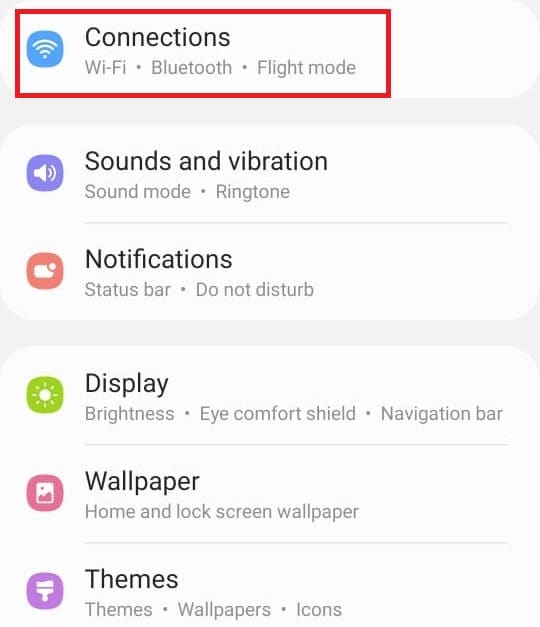
3. Pilih Penggunaan data .
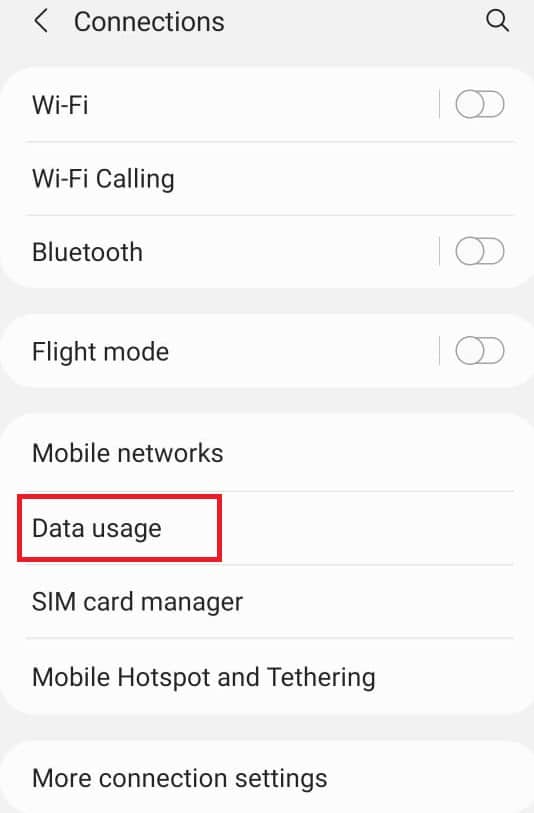
4. Gulir ke bawah dan ketuk Mode hemat data ultra .
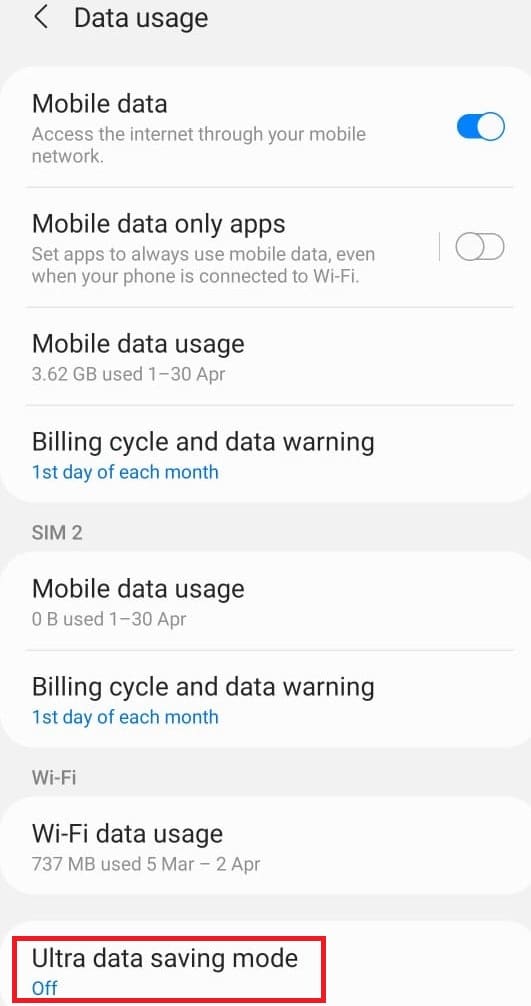
Baca Juga: 14 Cara Mengatasi 4G Tidak Berfungsi di Android
Metode 9: Nonaktifkan Lokasi
Jika Anda tidak ingin memberikan informasi mengenai lokasi Anda ke Google atau aplikasi lain secara tidak perlu. Ikuti langkah-langkah di bawah ini untuk menonaktifkannya dari menu pengaturan ponsel Android.
1. Buka Pengaturan .
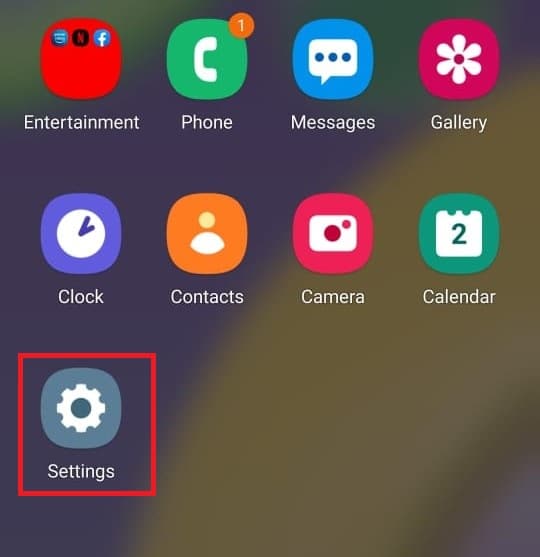
2. Ketuk Lokasi .
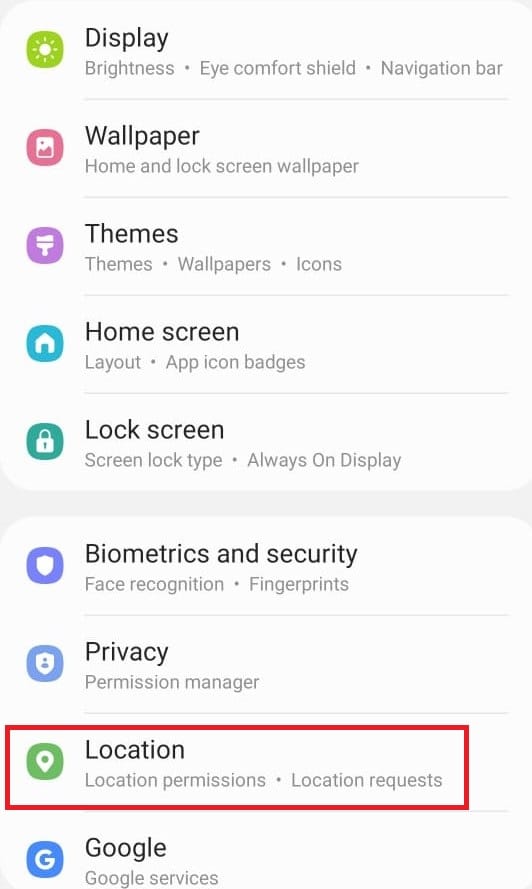
3. Matikan penggeser untuk menonaktifkannya.
Direkomendasikan:
- Cara Menghapus Login PIN dari Windows 10
- Bagaimana Cara Mengaktifkan atau Menonaktifkan Asisten Google di Android
- Cara Mengubah Pengaturan USB di Android 6.0
- Cara Root Ponsel Android
Jadi, hari ini kita belajar tentang menu pengaturan ponsel Android dan cara membuka pengaturan aplikasi di Android. Kami harap panduan ini bermanfaat dan Anda sekarang dapat menangani pengaturan Android Anda seperti seorang profesional. Beri tahu kami di komentar di bawah metode pengaturan mana yang paling Anda sukai.
